Arcgis创建Oracle地理数据库
该博客转自于:http://www.cnblogs.com/xgyb12458/archive/2012/11/03/2752654.html
1. 检查系统需求
对照Esri企业地理数据库系统需求,选择支持的数据库版本。本文选择安装Oracle 11g R2 64位数据库。http://resources.arcgis.com/en/help/system-requirements/10.1/#/Oracle_Database_Requirements/01510000006s000000/
2. 配置数据库
数据库安装完成后,首先创建一个SDE表空间,这一步不是必须的。如果不创建,则ArcGIS会在执行创建Geodatabase的过程中在数据库默认位置创建一个默认的表空间。
3. 配置数据库客户端
由于ArcGIS Desktop是32位的应用程序,所以必须为其配置32位的数据库客户端。从Oracle官网可以下载到32位的OracleInstantClient11g压缩包,将其解压到指定位置,然后配置系统环境变量,在PATH变量中添加上述解压路径。
4. 创建地理数据库
在Desktop的工具箱中打开Create Enterprise Geodatabase工具,输入数据库连接信息、Geodatabase管理员用户名与密码、第二步中创建的SDE表空间名称、许可文件路径后,点击OK按钮即开始创建。
Geodatabase schema创建完成后,出现没有配置ST\_Geometry的提示,先不管他。
5. 创建数据库连接
在ArcCatalog或Catalog视图中打开Add Database Connection对话框,创建SDE数据库连接。ArcGIS 10.1中把数据库直连放在了突出的位置,默认使用直连方式,如下图。
点击OK创建一个SDE连接文件,双击即可打开数据库连接。至此,即可向数据库中导入数据或者新建Feature Class表。但是注意,随后出现了一个问题,当把数据加载到ArcMap中时出现了一个错误,如图:
错误提示在绘制地图要素的时候“无法加载库单元”,并且可以看到是使用了ST\_Geometry中的函数报的错,这时意识到应该是第4步中的提示的原因,所以先配置一下ST\_Geometry。
6. 配置ST_Geometry
参考ArcGIS帮助,Oracle 11g中可以将st\_shapelib.dll配置到一个extproc.ora文件即可,找到Oracle安装路径中的extproc.ora文件,添加如下路径:
同时还需要更新user\_libraries中的引用库路径。使用SDE用户登录数据库,执行CREATE OR REPLACE LIBRARY ST\_SHAPELIB AS ‘<st\_shapelib.dll路径>’即可。另外,ArcGIS帮助中提到如果没有安装ArcSDE应用程序,则还必须手动安装Microsoft Visual C++ 2008 SP1 Redistributable Package (x64)包。
以上步骤完成之后,即可成功加载地图数据,如下图。

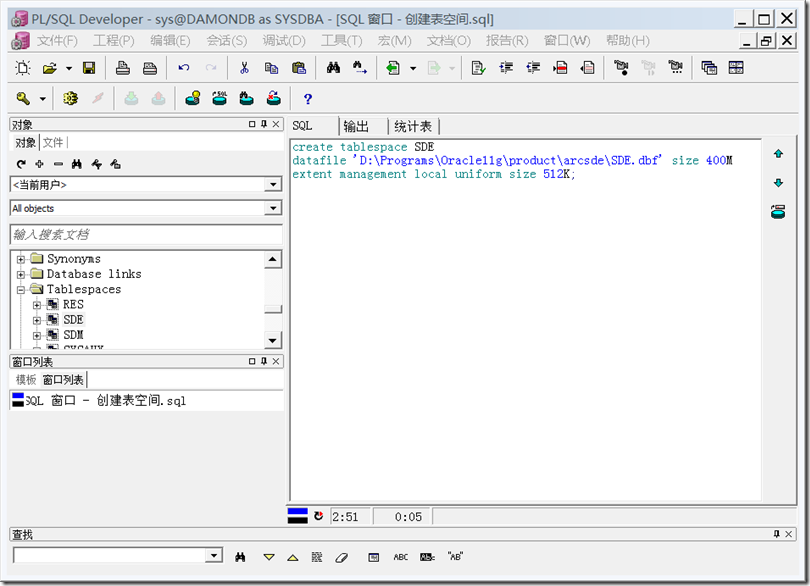

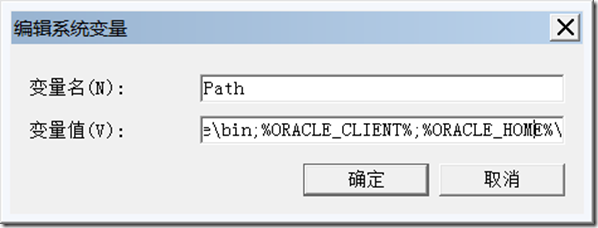
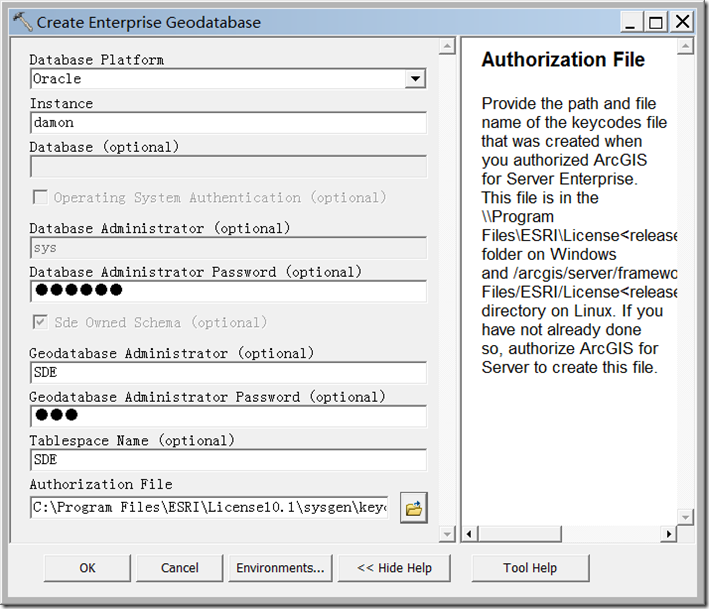
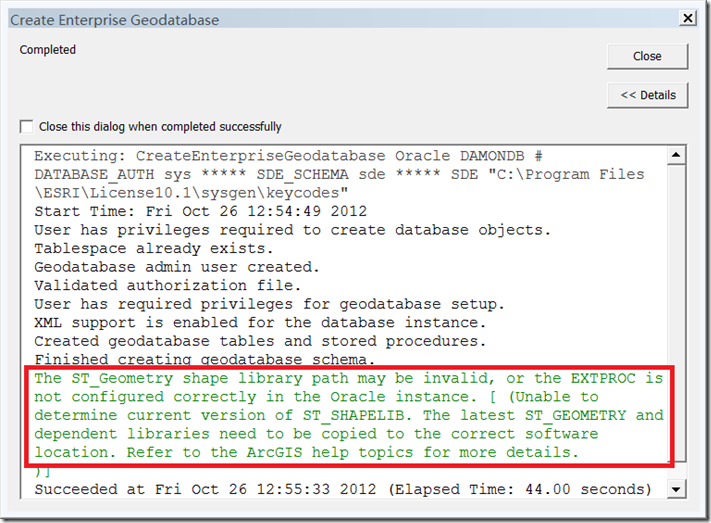
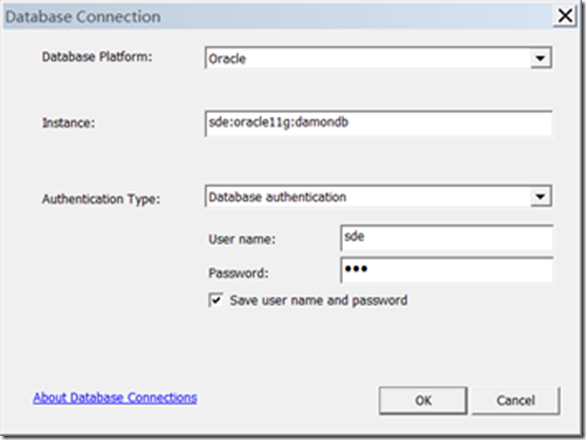
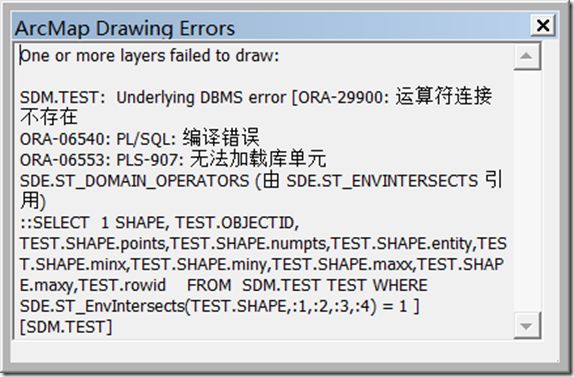
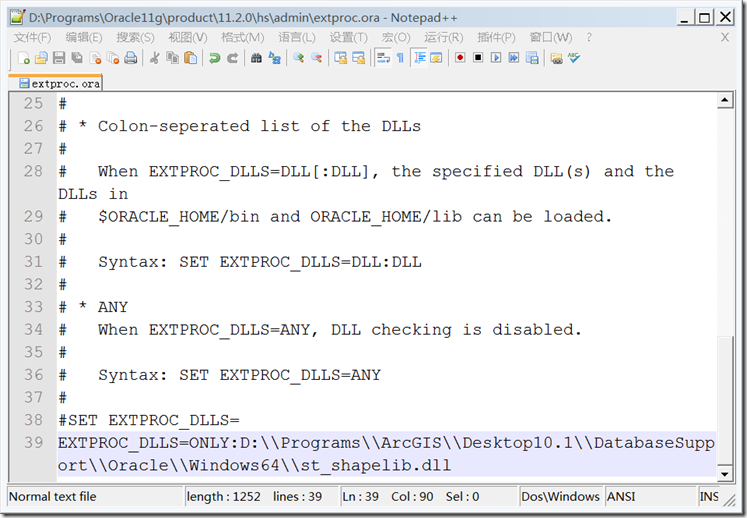

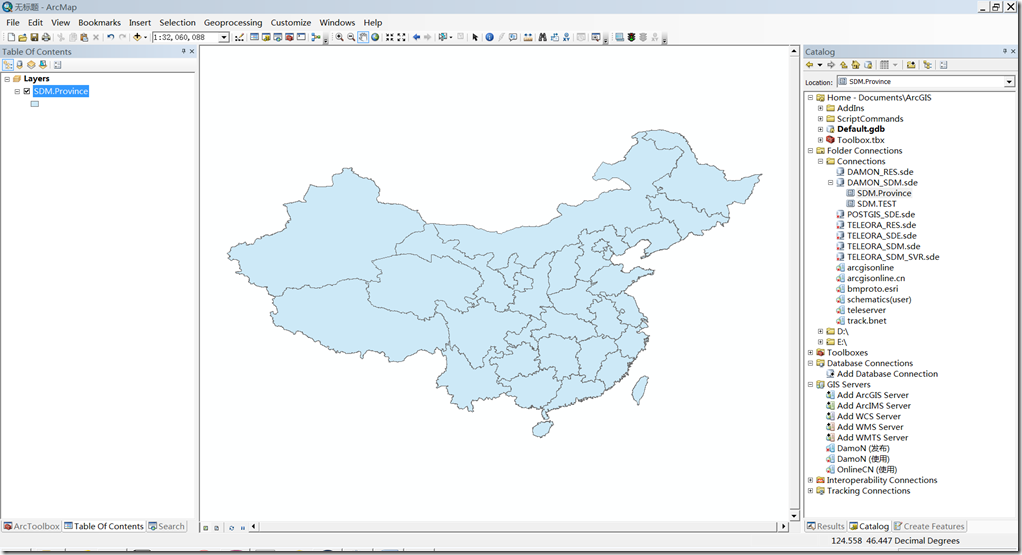

























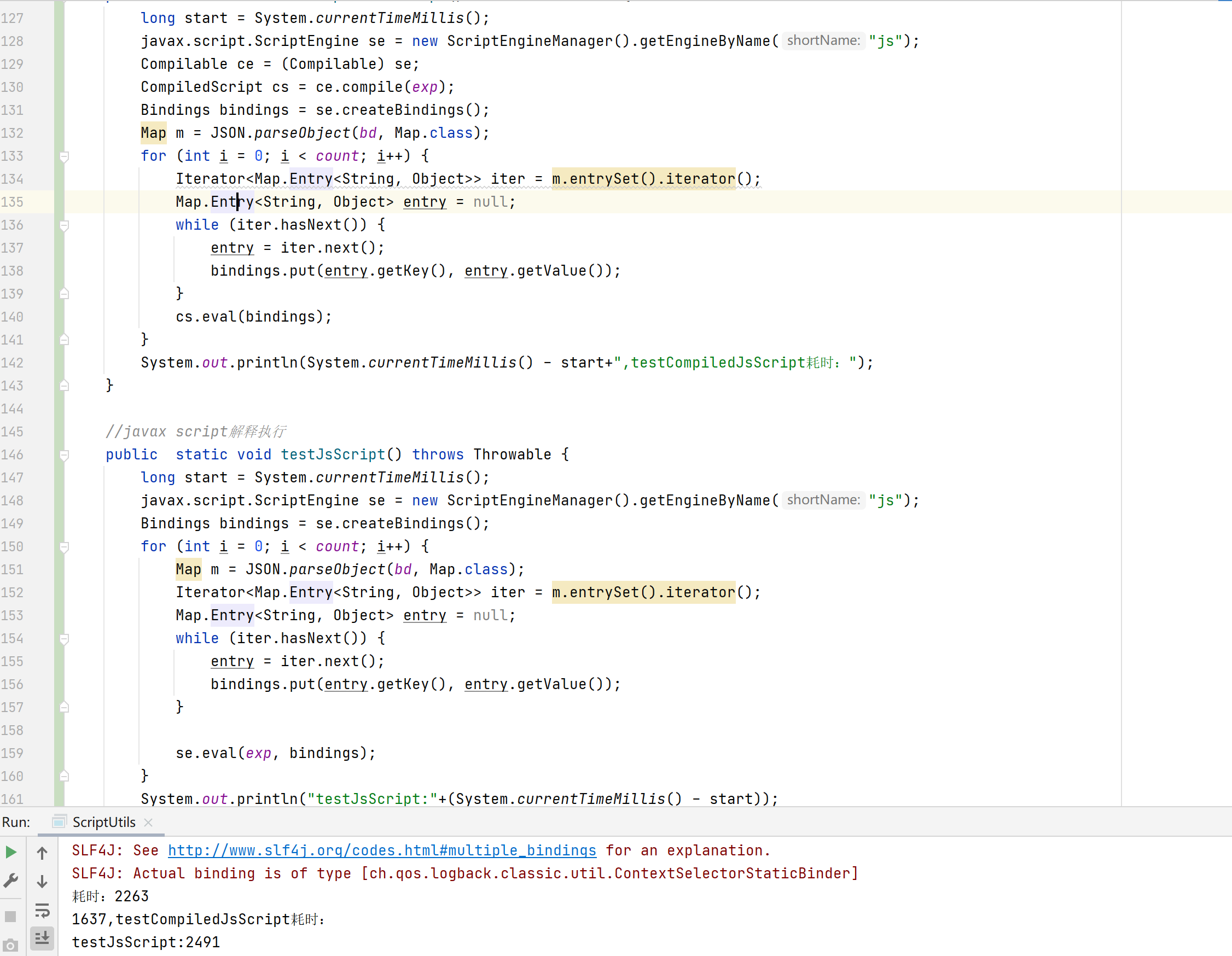
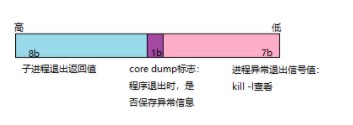
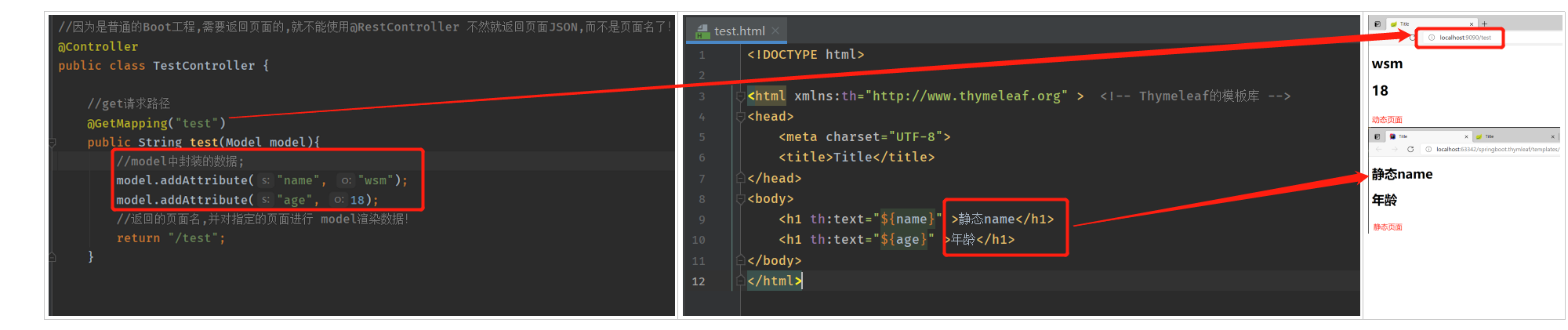
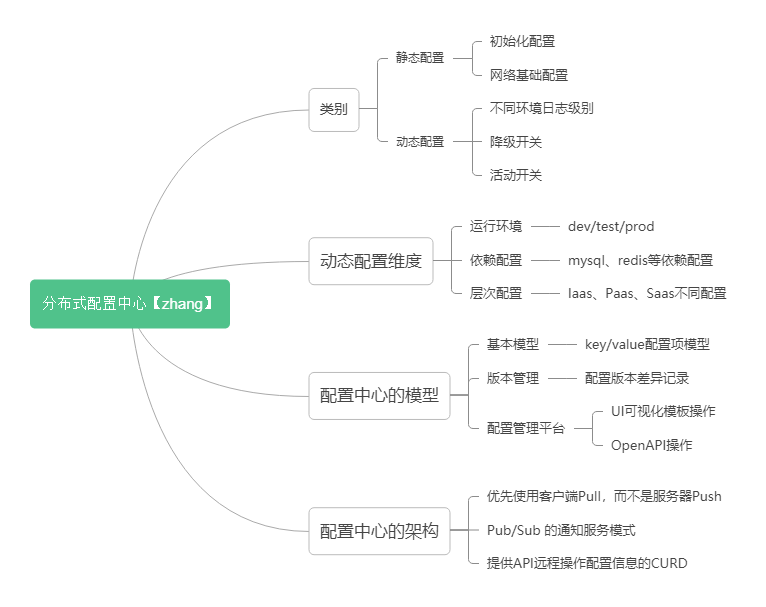





还没有评论,来说两句吧...